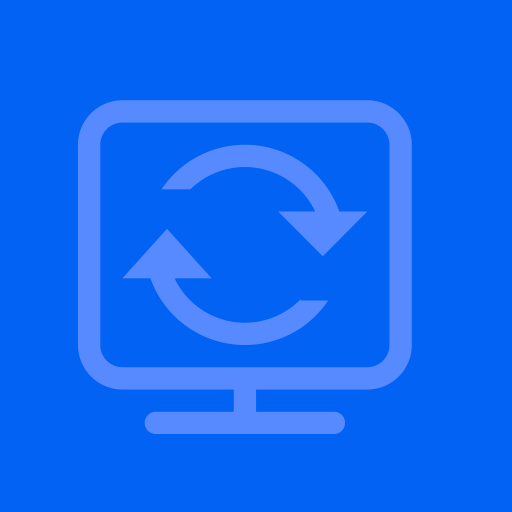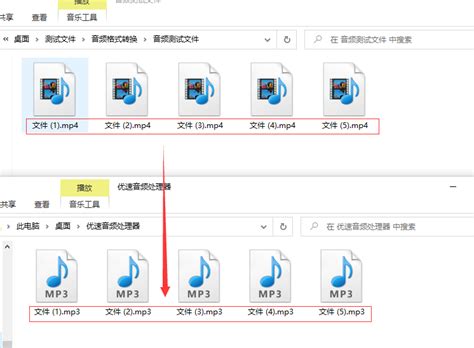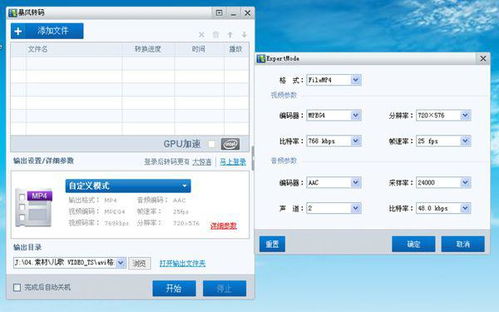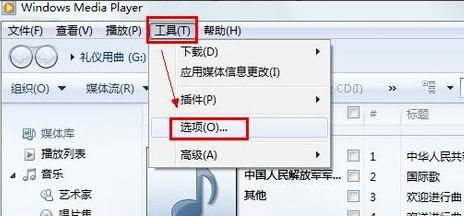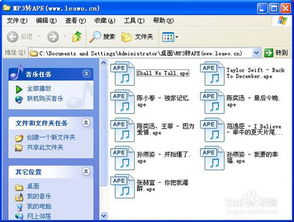轻松解锁!如何将MP4视频一键转换成MP3音频格式?
MP4视频怎么转成MP3格式?
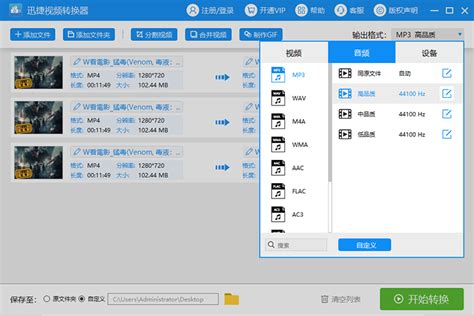
在日常生活中,我们经常会遇到需要将MP4视频文件中的音频部分提取出来,转换成MP3格式的情况。无论是为了在音乐播放器上更方便地播放,还是为了节省存储空间,MP4转MP3都是一个常见的需求。幸运的是,这个过程并不复杂,只需要借助一些工具,就可以轻松实现。本文将从多个维度介绍如何将MP4视频转换成MP3格式。

一、使用在线转换工具
在线转换工具因其无需下载安装、操作简便的特点,成为许多人首选的转换方式。以下以Convertio为例,介绍其操作步骤:

1. 打开网页:首先,在浏览器中输入Convertio的网址并访问其官方网站。

2. 选择文件:在网站上找到并点击“选择文件”按钮,从你的电脑中选择要转换的MP4视频文件。Convertio支持批量上传,你可以一次性选择多个文件进行转换。
3. 选择输出格式:文件上传后,在转换页面上找到并选择“MP3”作为输出格式。有些工具还允许你调整音频的比特率等参数,以满足不同的音质需求。
4. 开始转换:设置好输出格式和参数后,点击“开始转换”按钮。转换过程可能需要一些时间,具体时间取决于文件的大小和网络速度。
5. 下载文件:转换完成后,点击“下载”按钮,将转换后的MP3文件保存到你的计算机上。
需要注意的是,由于是在线转换,你的文件会通过网络传输到服务器进行处理,因此要注意选择可信的网站,以防数据泄露。
二、使用专业转换软件
对于需要频繁进行格式转换的用户来说,使用专业的转换软件可能更为方便。以下介绍几款常用的转换软件及其操作步骤:
1. 数据蛙视频转换器
数据蛙视频转换器以其快速、高效、易用的特点受到用户好评。其操作步骤如下:
打开软件,点击“+添加文件”按钮,导入要转换的MP4视频文件。
在界面下方选择“输出格式”,大类选择“音频”,然后点击“MP3”格式。
设置完成后,点击“全部转换”按钮,等待转换完成。
数据蛙视频转换器支持批量转换,可以大大提高工作效率,并且能在转换过程中保持音频的原始高清品质。
2. 格式工厂
格式工厂是一款功能强大的多媒体格式转换工具,支持包括MP4转MP3在内的多种格式转换。其操作步骤如下:
打开格式工厂软件,在左侧菜单栏选择“音频”下的“MP3”格式。
点击“添加文件”按钮,导入要转换的MP4视频文件。
根据需要调整音频参数,并设置转换后文件的保存位置。
点击“确定”按钮开始转换,转换完成后在指定位置找到MP3文件。
需要注意的是,格式工厂在处理大文件或复杂格式转换时,可能会占用较高的CPU资源,并可能影响电脑性能。
3. Audacity
Audacity是一款免费的音频编辑软件,虽然它本身不支持MP4格式,但可以通过安装FFmpeg插件来实现MP4到MP3的转换。其操作步骤如下:
下载并安装Audacity和FFmpeg插件。
在Audacity中,通过“文件”>“导入”>“音频”导入MP4文件。
导入后,点击“文件”>“导出”>“导出为MP3”进行转换。
在弹出的对话框中选择保存位置和文件名,点击“保存”完成转换。
Audacity提供了丰富的音频编辑功能,适合对音频质量有较高要求的用户。
三、更改文件扩展名
虽然更改文件扩展名是一种非常快速的转换方法,但这种方法并不推荐。因为仅仅更改扩展名并不会真正转换文件的编码格式,只是改变了文件的后缀名。这可能会导致文件损坏或无法播放。因此,除非你非常了解文件编码和格式转换的原理,否则不建议使用这种方法。
四、使用视频编辑软件
一些视频编辑软件也提供了格式转换的功能。以Adobe Premiere Pro为例,其操作步骤如下:
1. 打开Adobe Premiere Pro,创建一个新项目并导入MP4文件。
2. 将MP4文件拖拽到时间轴上,虽然主要目的是处理视频,但这里我们只需要关注音频部分。
3. 点击“文件”>“导出”>“媒体”,打开导出设置窗口。
4. 在“格式”下拉菜单中选择“MP3”,并设置其他相关参数(如比特率等)。
5. 点击“导出”按钮开始转换,转换完成后在指定位置找到MP3文件。
需要注意的是,Adobe Premiere Pro是一款专业的视频编辑软件,对于仅仅需要转换格式的用户来说可能过于复杂。
五、总结
将MP4视频转换成MP3
- 上一篇: 魅力加分秘籍:打造迷人眼妆的眼影画法大公开!
- 下一篇: 手把手教你编织佛珠手串,完美打结技巧大公开!
-
 如何将MP4视频文件转换成MP3音频格式?资讯攻略12-09
如何将MP4视频文件转换成MP3音频格式?资讯攻略12-09 -
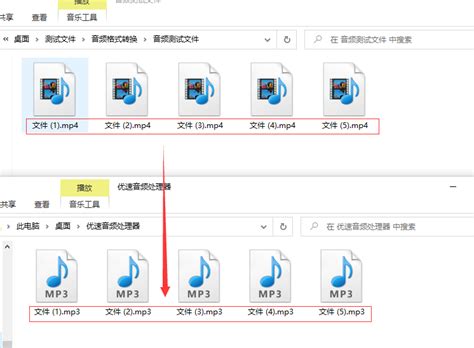 轻松学会:如何将MP4视频转换为MP3音频格式?资讯攻略11-03
轻松学会:如何将MP4视频转换为MP3音频格式?资讯攻略11-03 -
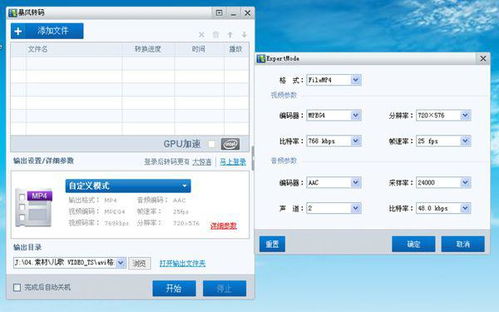 一键解锁!暴风转码助你轻松将WMV视频华丽变身为MP4格式资讯攻略10-24
一键解锁!暴风转码助你轻松将WMV视频华丽变身为MP4格式资讯攻略10-24 -
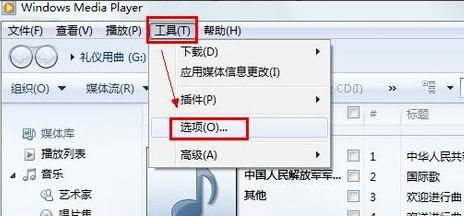 一键转换:用格式工厂轻松将CDA转为MP3资讯攻略11-08
一键转换:用格式工厂轻松将CDA转为MP3资讯攻略11-08 -
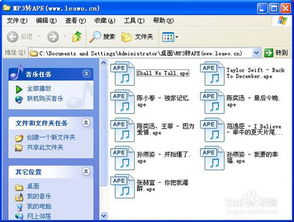 轻松学会:将.MP3音乐转换为.APE格式的方法资讯攻略11-21
轻松学会:将.MP3音乐转换为.APE格式的方法资讯攻略11-21 -
 轻松掌握!暴风转码一键转换音乐至MP3格式教程资讯攻略10-24
轻松掌握!暴风转码一键转换音乐至MP3格式教程资讯攻略10-24